苹果电脑怎么设置输入法 mac系统输入法设置步骤
更新时间:2021-07-30 10:05:42作者:huige
输入法是我们使用电脑中经常要用到的输入工具,有时候需要对输入法进行一些设置,比如切换或者改变顺序等,但是很多用户刚使用苹果电脑,可能并不清楚怎么设置输入法吧,其实方法不难,本文将给大家介绍一下mac系统输入法设置步骤给大家学习。
具体步骤如下:
1、首先请在 Mac 电脑中打开“系统偏好设置”应用;
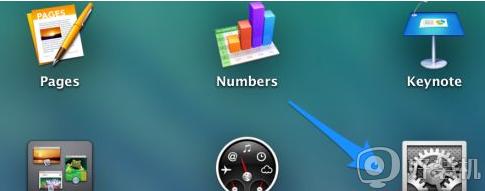
2、在系统偏好设置窗口中点击打开“键盘”图标;
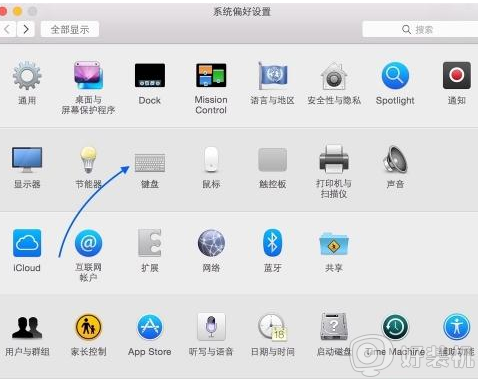
3、在键盘设置窗口中请点击顶部的“输入源”一栏;
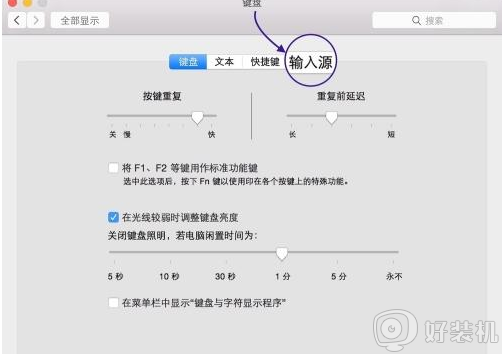
4、在输入源窗口的左侧即可看到当前系统中安装的所有输入法了,如果要添加新输入法请点击左下方的“+”按钮。
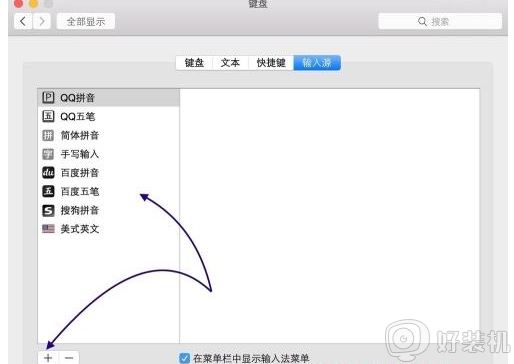
5、随后选择想要添加的新键盘输入源就好。
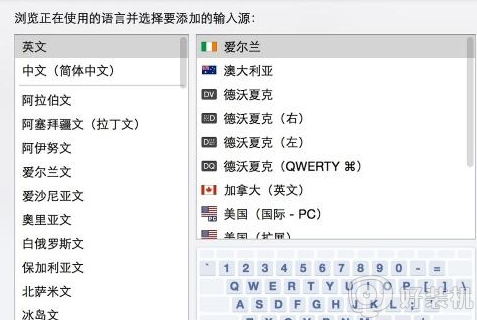
苹果输入法切换:
1、在 Windows 系统中,我们可以按 Ctrl+空格键来切换不同的输入法。在苹果 Mac 电脑中,我们可以通过 Command+空格键来切换不同的输入法。在键盘的切换快键键设置中,可以看到。另外如果是要顺序切换下一个输入的快捷键是 option+Command+空格键。
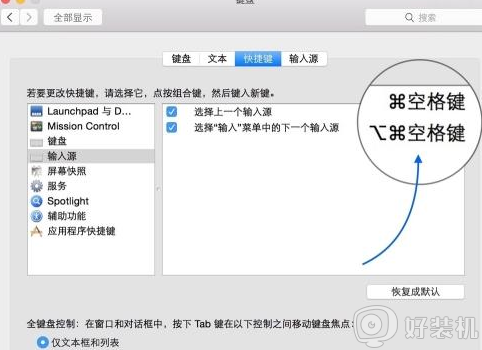
2、当然,我们也可以直接在点击屏幕顶部的输入法来切换。
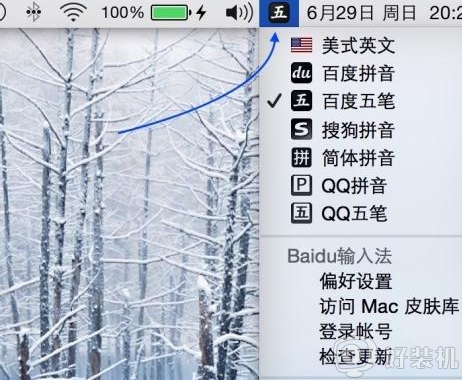
关于苹果电脑怎么设置输入法就给大家讲述到这边了,是不是挺简单的呢,有需要的小伙伴们赶紧学习起来吧。
苹果电脑怎么设置输入法 mac系统输入法设置步骤相关教程
- 苹果输入法设置步骤 苹果电脑输入法在哪里设置
- 苹果电脑搜狗输入法怎么设置增加显示个数 mac搜狗输入法怎样增加候选字个数
- 苹果怎么添加输入法 苹果电脑添加输入法的操作步骤
- 苹果mac切换输入法按哪个键 苹果mac切换输入法的两种方法
- 苹果电脑开机密码设置在哪里 苹果电脑开机密码怎么设置
- 苹果电脑的输入法怎么切换 苹果mac如何切换输入法
- 苹果电脑切换输入法按哪个键 苹果电脑怎么切换输入法快捷键
- 苹果系统如何切换输入法 苹果系统切换输入法的步骤
- mac切换输入法的步骤 mac如何切换输入法
- 怎么把输入法默认设置成五笔 电脑中设置五笔为默认输入法的步骤
- 电脑无法播放mp4视频怎么办 电脑播放不了mp4格式视频如何解决
- 电脑文件如何彻底删除干净 电脑怎样彻底删除文件
- 电脑文件如何传到手机上面 怎么将电脑上的文件传到手机
- 电脑嗡嗡响声音很大怎么办 音箱电流声怎么消除嗡嗡声
- 电脑我的世界怎么下载?我的世界电脑版下载教程
- 电脑无法打开网页但是网络能用怎么回事 电脑有网但是打不开网页如何解决
热门推荐
电脑常见问题推荐
- 1 b660支持多少内存频率 b660主板支持内存频率多少
- 2 alt+tab不能直接切换怎么办 Alt+Tab不能正常切换窗口如何解决
- 3 vep格式用什么播放器 vep格式视频文件用什么软件打开
- 4 cad2022安装激活教程 cad2022如何安装并激活
- 5 电脑蓝屏无法正常启动怎么恢复?电脑蓝屏不能正常启动如何解决
- 6 nvidia geforce exerience出错怎么办 英伟达geforce experience错误代码如何解决
- 7 电脑为什么会自动安装一些垃圾软件 如何防止电脑自动安装流氓软件
- 8 creo3.0安装教程 creo3.0如何安装
- 9 cad左键选择不是矩形怎么办 CAD选择框不是矩形的解决方法
- 10 spooler服务自动关闭怎么办 Print Spooler服务总是自动停止如何处理
